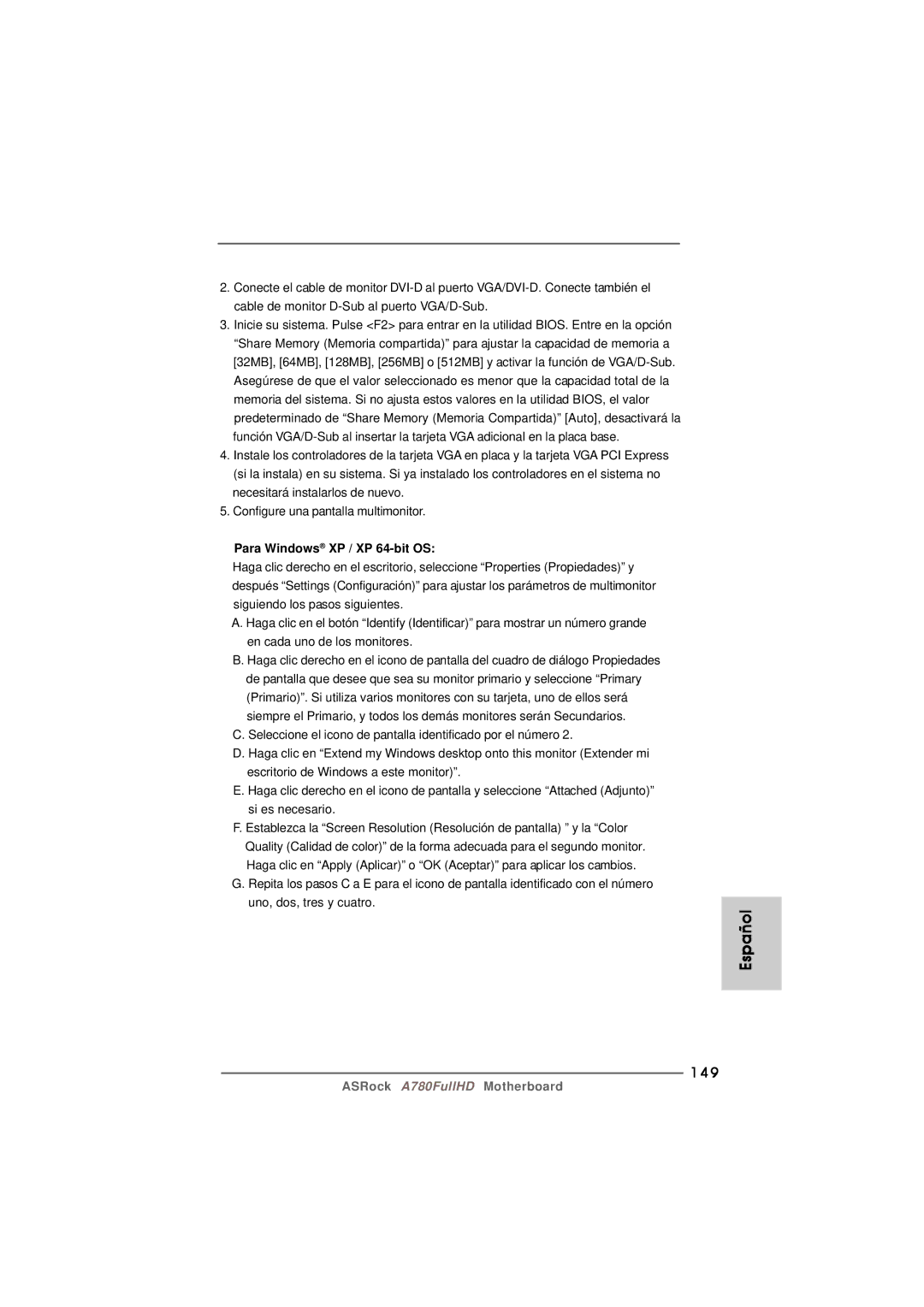2.Conecte el cable de monitor
3.Inicie su sistema. Pulse <F2> para entrar en la utilidad BIOS. Entre en la opción “Share Memory (Memoria compartida)” para ajustar la capacidad de memoria a [32MB], [64MB], [128MB], [256MB] o [512MB] y activar la función de
4.Instale los controladores de la tarjeta VGA en placa y la tarjeta VGA PCI Express (si la instala) en su sistema. Si ya instalado los controladores en el sistema no necesitará instalarlos de nuevo.
5.Configure una pantalla multimonitor.
Para Windows® XP / XP 64-bit OS:
Haga clic derecho en el escritorio, seleccione “Properties (Propiedades)” y después “Settings (Configuración)” para ajustar los parámetros de multimonitor siguiendo los pasos siguientes.
A. Haga clic en el botón “Identify (Identificar)” para mostrar un número grande en cada uno de los monitores.
B.Haga clic derecho en el icono de pantalla del cuadro de diálogo Propiedades de pantalla que desee que sea su monitor primario y seleccione “Primary (Primario)”. Si utiliza varios monitores con su tarjeta, uno de ellos será siempre el Primario, y todos los demás monitores serán Secundarios.
C.Seleccione el icono de pantalla identificado por el número 2.
D.Haga clic en “Extend my Windows desktop onto this monitor (Extender mi escritorio de Windows a este monitor)”.
E.Haga clic derecho en el icono de pantalla y seleccione “Attached (Adjunto)” si es necesario.
F.Establezca la “Screen Resolution (Resolución de pantalla) ” y la “Color Quality (Calidad de color)” de la forma adecuada para el segundo monitor. Haga clic en “Apply (Aplicar)” o “OK (Aceptar)” para aplicar los cambios.
G.Repita los pasos C a E para el icono de pantalla identificado con el número uno, dos, tres y cuatro.